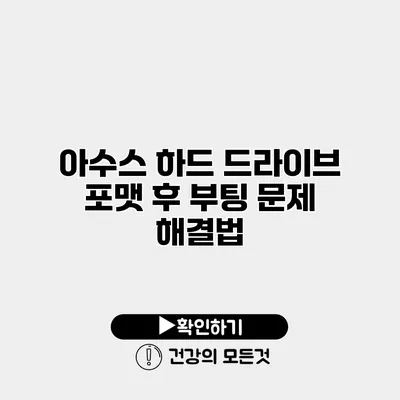아수스 하드 드라이브 포맷 후 부팅 문제 해결법
하드 드라이브를 포맷한 후에 발생하는 부팅 문제는 많은 사용자에게 공통적으로 나타나는 골칫거리입니다. 특히 아수스(ASUS) 제품 같은 경우, 하드웨어와 소프트웨어가 결합하여 특정한 문제를 일으킬 수 있습니다. 이러한 문제를 정확히 이해하고 해결하는 방법에 대해 알아보도록 하겠습니다.
✅ 삼성 Kies 연결 문제를 해결하는 방법을 지금 바로 알아보세요.
부팅 문제의 원인
부팅 문제는 여러 가지 원인으로 발생할 수 있습니다. 아래는 일반적인 원인들입니다.
포맷 후 데이터 구조 손상
하드 드라이브를 포맷하는 과정에서 데이터 구조가 손상될 수 있습니다. 이로 인해 부팅 파일이 사라지거나 손상되어 부팅이 불가능한 상태가 될 수 있습니다.
BIOS 설정 문제
BIOS 설정이 적절하지 않을 경우, 하드 드라이브를 인식하지 못할 수 있습니다. 이 경우, 운영체제나 부트로더가 제대로 작동하지 않을 수 있습니다.
드라이브 연결 문제
하드 드라이브가 제대로 연결되어 있지 않거나 물리적인 문제가 발생했을 수도 있습니다. 드라이브가 느슨하면 이 또한 부팅 문제를 초래할 수 있습니다.
✅ 지적전산자료조회과정의 변화를 지금 알아보세요.
문제 해결 단계
이제 이러한 문제를 해결하기 위한 단계별 방법을 살펴보겠습니다.
1단계: 하드 드라이브 물리적 점검하기
물리적으로 하드 드라이브가 제대로 연결되어 있는지 확인하세요. 아수스 메인보드를 사용하는 경우, 드라이브의 SATA 케이블과 전원 케이블이 제대로 연결되어 있는지 점검합니다. 연결 상태가 좋지 않다면, 재연결 후 시스템을 재부팅해 보세요.
2단계: BIOS 설정 확인하기
때로는 BIOS 설정을 조정해야 할 필요가 있습니다. 부팅 순서가 잘못 설정되어 있는 경우를 대비해, 다음 절차를 따르세요.
- 컴퓨터를 켜고 BIOS 설정에 들어갑니다. 일반적으로 삭제(DEL)키나 F2를 눌러 입장합니다.
- ‘Boot’ 메뉴로 이동하여 하드 드라이브가 부팅 장치 목록에 포함되어 있는지 확인합니다.
- 부팅 순서에서 하드 드라이브를 가장 높은 우선순위로 설정하고 변경 사항을 저장합니다.
3단계: 운영체제 재설치하기
포맷 후에 부팅이 되지 않는 경우, 운영체제를 다시 설치해야 할 수 있습니다. 이를 통해 부팅 파일이 제대로 복구되며, 하드 드라이브의 데이터 구조가 올바르게 설정됩니다.
설치 방법
- USB 또는 DVD로 부팅 가능한 미디어를 준비합니다.
- 컴퓨터를 부팅하고 미디어를 선택하여 설치를 시작합니다.
- 설치 중 하드 드라이브를 선택하고 포맷 후 새로운 운영체제를 설치합니다.
4단계: 데이터 복구 소프트웨어 사용하기
만약 중요한 데이터가 손실되었다면, 데이터 복구 소프트웨어를 사용하여 데이터를 복구할 수 있습니다. EaseUS Data Recovery Wizard와 같은 프로그램은 유용할 수 있습니다.
데이터 복구 소프트웨어 사용 예시
- EaseUS Data Recovery Wizard : 사용하기 쉬운 인터페이스를 제공하며, 여러 가지 파일 포맷을 지원합니다.
- Recuva : 무료로 사용할 수 있는 소프트웨어로 간단한 파일 복구에 효과적입니다.
요약
아수스 하드 드라이브 포맷 후 부팅 문제가 발생할 때는 여러 가지 원인을 고려하여 단계별로 접근해 보아야 합니다. 물리적 점검에서부터 BIOS 설정, 운영체제 재설치, 데이터 복구 소프트웨어 사용 등의 방법을 통해 문제를 해결할 수 있습니다.
| 단계 | 설명 |
|---|---|
| 1단계 | 하드 드라이브의 물리적인 연결 상태 점검 |
| 2단계 | BIOS에서 부팅 설정 확인 및 수정 |
| 3단계 | 운영체제 재설치로 부팅 파일 복구 |
| 4단계 | 데이터 복구 소프트웨어 사용 |
결론
하드 드라이브는 컴퓨터의 중요한 부품이기 때문에, 포맷 후 부팅 문제가 발생하면 심각한 문제가 될 수 있습니다. 하지만 위의 단계를 차근차근 시도한다면, 대부분의 문제가 해결될 것이니 주저하지 말고 시도해 보세요. 이제 부팅 문제를 해결해 더욱 원활한 컴퓨터 사용을 즐기시는 것이 좋겠어요!
자주 묻는 질문 Q&A
Q1: 하드 드라이브 포맷 후 부팅 문제가 발생하는 이유는 무엇인가요?
A1: 부팅 문제는 포맷 후 데이터 구조 손상, BIOS 설정 문제, 또는 드라이브 연결 문제로 발생할 수 있습니다.
Q2: 부팅 문제를 해결하기 위한 첫 단계는 무엇인가요?
A2: 첫 단계는 하드 드라이브의 물리적인 연결 상태를 점검하는 것입니다. SATA 및 전원 케이블이 제대로 연결되어 있는지 확인해야 합니다.
Q3: 운영체제를 재설치하는 방법은 어떻게 되나요?
A3: USB 또는 DVD로 부팅 가능한 미디어를 준비하고, 컴퓨터를 부팅한 후 미디어를 선택하여 설치를 시작하며 하드 드라이브를 선택하고 포맷 후 새로운 운영체제를 설치하면 됩니다.